Izveštaji Old
Bilans stanja
Nakon izbora ove opcije i klikom na ikonicu „osveži prikaz“, otvara nam se sledeći prozor:
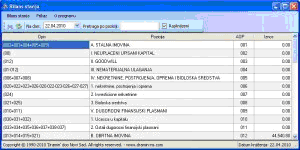
Ekonomska situacija preduzeća ogleda se u veličini i strukturi njegovih sredstava i izvora sredstava. Da bi se sagledala ekonomska situacija preduzeća , potrebno je da se ona formalno i prikaže. U tu svrhu koristi se bilans, koji nije ništa drugo do formalni prikaz date ekonomske situacije u preduzeću.
Bilans stanja je pregled stanja vrednosti aktive i pasive u određenom trenutku. Bilans se sastavlja na osnovu stvarnog stanja aktive i pasive, utvrđene inventarom.
Znači, bilans stanja je tabelarni prikaz sredstava i izvora sredstava jednog preduzeća na određeni dan.
Ukoliko korisnika interesuje uvid u bilans stanja,odabirom datuma, može videti stanje svoje, kako aktive, tako i pasive.
Takođe Vam je dozvoljena i pretraga bilansa po poziciji. Tako da definisanjem pozicije na lak način možete videti stanja samo na njoj.
Izborom opcije Štampa u meniju Bilans stanja možemo da odštampamo bilans stanja . Sam proces štampe počinje klikom na opciju ‘štampa’, i procedura je ista kao i kod svih štampa iz Windows okruženja.
Štampu možemo izvršiti i izborom ikonice štampača iz toolbar-a ili kombinacijom tastera Ctrl+P.
Bilans uspeha
Bilans uspeha smatra se drugim, posle Bilansa stanja, osnovnim finansijskim izveštajem.
Bilans uspeha ili račun uspeha ili račun dobitka i gubitka prikazuje prihode, rashode i rezultat koji su ostvareni u određenom vremenskom periodu.
Izborom ove opcije i osvežavanjem prozora klikom na istoimenu ikonicu otvara nam se sledeći prozor:
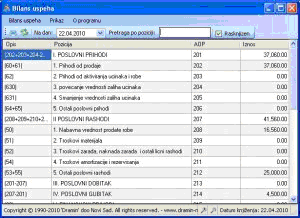
Ovaj računovodstveni izveštaj se sastoji iz dva dela .U jednom delu beleže se svi nastali rashodi – poslovni (nastali kao rezultat obavljanja redovnih poslovnih aktivnosti), finansijski (nastali kao rezultat promena kursa, kamatnih stopa i sl.), vanredni (nastali kao rezultat nepredvidivih okolnosti) i vanposlovni (nastali kao rezultat obavljanja dodatnih, sporednih poslovnih aktivnosti), dok se u drugom delu beleže svi poslovni, finansijski, vanredni i vanposlovni prihodi. Sabiranjem stavki jednog i drugog dela bilansa uspeha dobijaju se ukupni rashodi i ukupni prihodi. Ako su ukupni prihodi veći od ukupnih rashoda – ostvaren je dobitak, a obrnuto – ostvaren je gubitak.
Ovakav izveštaj možemo videti u bilo kom trenutku i na bilo koji datum definišući isti u polju „na dan“.
Takođe, ukoliko nas zanima stanje samo određenih stavki u bilansu, evidentiranjem željene pozicije u istoimenom polju pregled bilansa nam se smanjuje samo na izabrane pozicije.
Izborom opcije Štampa u meniju Bilans uspeha možemo da odštampamo bilans uspeha. Sam proces štampe počinje klikom na opciju ‘štampa’, i procedura je ista kao i kod svih štampa iz Windows okruženja.
Štampu možemo izvršiti i izborom ikonice štampača iz toolbar-a ili kombinacijom tastera Ctrl + P.
Bruto bilans
Otvaranjem opcije Bruto bilans iz menija Izveštaji, dobijamo sledeći izgled:
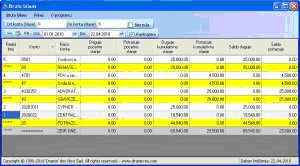
Definisanjem konta od/do koga želimo da vidimo stanja, kao i opsega datuma, u glavnom delu prozora nam daje prikaz svih konta na kojima je bilo knjiženja.
Pored toga što nam daje iznose za svaki analitički konto ponaosob,na kraju analitike možemo da vidimo zbir sintetičkih konta, odnosno zbir svih konta na kojima je bilo knjiženja
Ovakav izveštaj možemo i poslati na štampu, tj.izvesti u neki drugi direktorij izborom opcije Štampa iz padajućeg menija Bruto bilans, klikom na štampač u toolbar meniju ili kombinacijom tastera Ctrl + P.
Elektronski izvod podataka
Poreski obveznici – pravna lica, koja vrše obradu i unos podataka u poslovne knjige na računaru, dužni su da na zahtev poreskog organa, u postupku poreske kontrole obezbede izvod podataka iz svojih elektronski vođenih poslovnih knjiga i evidencija, u uređenim strukturiranim kompjuterskim datotekama.
Jedan od takvih izvoda podataka odnosi se na glavnu knjigu.
Izborom opcije Elektronski izvod podataka iz menija Izveštaji otvara se sledeći prozor:
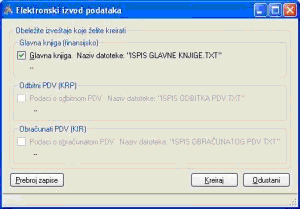
S obzirom da se radi o finansijskom knjigovodstvu, u ovom prozoru je aktivan samo prvi deo prozora koji je već štrihiran, i Vaš zadatak je samo da kliknete da dugme“Kreiraj“, čime vam se otvara prozor:
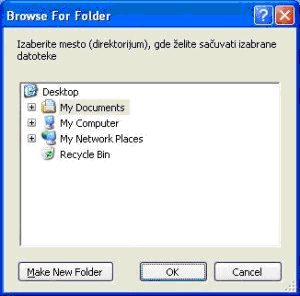
Ovde, znači birate direktorijum gde želite da smestite glavnu knjigu, ili napravite novi folder ( Make New Floder) i Vaš posao sa elektronskim izvodom podataka je završen.
Nakon kreiranja datoteke, ispod Glavne knjige pojavljuje vam se informacija o datumu i vremenu zapisa, kao i broju zapisa u datoteci.
Opcija prebroj zapise odnosi se na pregled izvoda koji ste uradili.
Izveštaj o promenama na kapitalu
Deo finansijskog izveštaja u kome se prikazuju podaci o promenama (povećanjima i smanjenjima) sopstvenog kapitala jednog pravnog lica u periodu od početka poslovne godine do dana bilansiranja.
Izveštaj o promenama na sopstvenom kapitalu treba da pruži zbirni prikaz promena pojedinih elemenata sopstvenog kapitala preduzeća nastalih u datom obračunskom periodu.
Izveštaj je namenjen prvenstveno investitorima, jer su njima pored informacija o rezultatu, kao i prihodima i rashodima, potrebne informacije o promenama kapitala nastalim usled primene određenih MRS, koji se ne mogu videti iz bilansa uspeha.
Izborom ove opcije i klikom na ikonicu za osvežavanje otvara nam se sledeća forma:
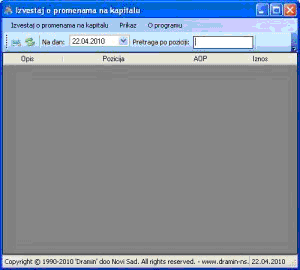
Izveštaj o tokovima gotovine
Deo finansijskog izveštaja u kome se prikazuju podaci o prilivima i odlivima gotovine jednog pravnog lica po osnovu poslovnih aktivnosti, aktivnosti investiranja i finansiranja, u periodu od početka poslovne godine do dana bilansiranja.
Izveštaj o novčanim tokovima čini bitnu komponentu finansijskog izveštaja i smatra se centralnim ciljem procesa finansijskog izveštavanja, a sa bilansom stanja i uspeha čini nerazdvojnu celinu.Na taj način se u sistem finansijskog izveštavanja uvodi još jedan važan finansijski instrument sa ciljem da korisnicima omogući da ocene sposobnost firme da generiše pozitivne tokove gotovine, odnosno da procene njegovu likvidnost.
On je osnovna dopuna bilansa uspeha.
Izborom opcije iz menija Izveštaji otvara se sledeća forma:
Dati izveštaj možemo videti na dan koji izaberemo u ponuđenoj opciji, kao i samo one pozicije koje nas trenutno interesuju unosom pozicije u polje pretrage.
Ovaj izveštaj možemo odštampati preko opcije Štampa iz menija ili klikom na štampač u toolbar meniju. Takođe štampu možemo pozvati i kombinacijom tastera Ctrl + P.
Konta u klasi
Izborom ove opcije otvara se sledeća forma:
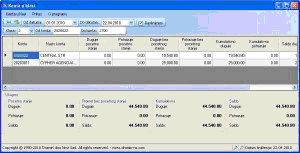
Za razliku od opcije Zaključni list, ova opcija nam daje prikaz svih analitičkih konta u okviru izabrane klase.
U toolbar meniju vršimo izbor opsega datuma od/do kog želimo da vidimo stanja.
Izborom klase automatski se popunjavaju polja konta od/do na kojima je bilo knjiženja, a u glavnom delu prozora daje se prikaz svih konta u tom opsegu.Pa tu imamo prikaz stanja sa i bez početnog stanja, kumulativne iznose, kao i salda za svaki konto pojedinačno, dok nam u donjem delu stoji prikaz ukupnog stanja za tu klasu.
Izborom opcije Štampa u meniju Konta u klasi pozivamo obrazac za štampu . Sam proces štampe počinje klikom na opciju ‘štampa’, i procedura je ista kao i kod svih štampa iz Windows okruženja.
Štampu možemo izvršiti i izborom ikonice štampača iz toolbar-a ili kombinacijom tastera Ctrl + P
Kartica konta
U modulu finansijsko, preko menija Izveštaji otvarate izveštaj Kartica konta
Izborom ove opcije otvara nam se forma za pregled kartica konta:
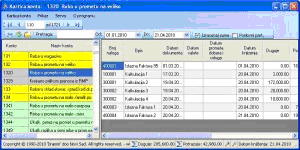
Boje : Konta na kojima su postojala neka knjiženja obeležena su drugom bojom u odnosu na ostale.
Pretraga : U okviru kartice, radi lakšeg snalaženja, postoji opcija pretrage, gde možemo u zavisnosti da li pretragu vršimo preko naziva konta, broja konta tj. kombinacijom konta i naziva na lak način doći do kartice koja nam je potrebna.
Izbor kartice : Selektovanjem određenog konta sa desne strane nam se prikazuju sva knjiženja na datom kontu, a u statusnoj liniji možemo videti stanja na dugovnoj i potražnoj strani.
Štampa : Svaku izabranu karticu možemo odštampati izborom opcije Štampa u toolbar-u, ili preko menija Kartica konta, kao i kombinacijom tastera Ctrl + P.
Prikaži samo poslovne partnere : U meniju Prikaz, postoji opcija Prikaži samo poslovne partnere kojom sa leve strane prikaza vidimo samo poslovne partnere, a sa desne strane ekrana promene koje su knjižene na odabranom poslovnom partneru. Isti efekat se postiže i štrikliranjem opcije Poslovni part. u tool baru. Kad prikaz poslovnih partnera nije selektovan, sa leve strane ekrana imamo spisak svih konta.
Pregled rasknjiženih naloga
Izborom opcije „Pregled rasknjiženih naloga“ otvara se sledeća forma:

Ovde možemo da vidimo pregled svih naloga na kojima smo radili knjiženja.
Za razliku od opcije Nalog za knjiženje, unutar ovog izveštaja ne možemo raditi promene.
Međutim, ukoliko želimo za neki nalog da odradimo promene, klikom na ikonicu Otključaj selektovani nalog se prebacuje u Nalog za knjiženje gde vršimo promene. Ova opcija je rezervisana za privilegovane operatere, te prilikom otključavanja rasknjiženog naloga, neophodna je identifikacija.
Iz pregleda rasknjiženih naloga moguće je otvoriti karticu konta dvoklikom na konto u pregledu rasknjiženog naloga.
U okviru ovog prozora imamo pomoć u vidu pretrage – Traži , gde upisom broja naloga skraćuje se broj naloga za izabrani broj naloga.
Rekapitulacija
Izborom ove opcije iz menija Izveštaji otvara nam se sledeća forma:
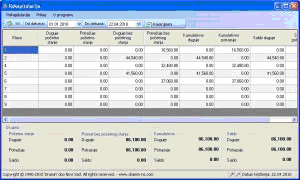
Rekapitulacija nam daje prikaz knjiženja po klasama.
Ovde, prvenstveno, možemo da odredimo opseg od kog do kog datuma želimo da vidimo promene, kao i da nam prikazuje i rasknjižene i nerasknjižene naloge, ili samo rasknjižene.
Glavni deo prozora nam daje prikaz stanja po klasama ponaosob, dok je u donjem delu ukupan iznos za sve klase i to posebno za Početno stanje, za Promet bez početnog stanja, Kumulativno, kao i ukupan saldo.
Klikom na stavku Štampa u meniju Rekapitulacija pozivamo obrazac za štampu . Sam proces štampe počinje klikom na opciju ‘štampa’, i procedura je ista kao i kod svih štampa iz Windows okruženja.
Štampu možemo izvršiti i izborom ikonice štampača iz toolbar-a ili kombinacijom tastera Ctrl + P.